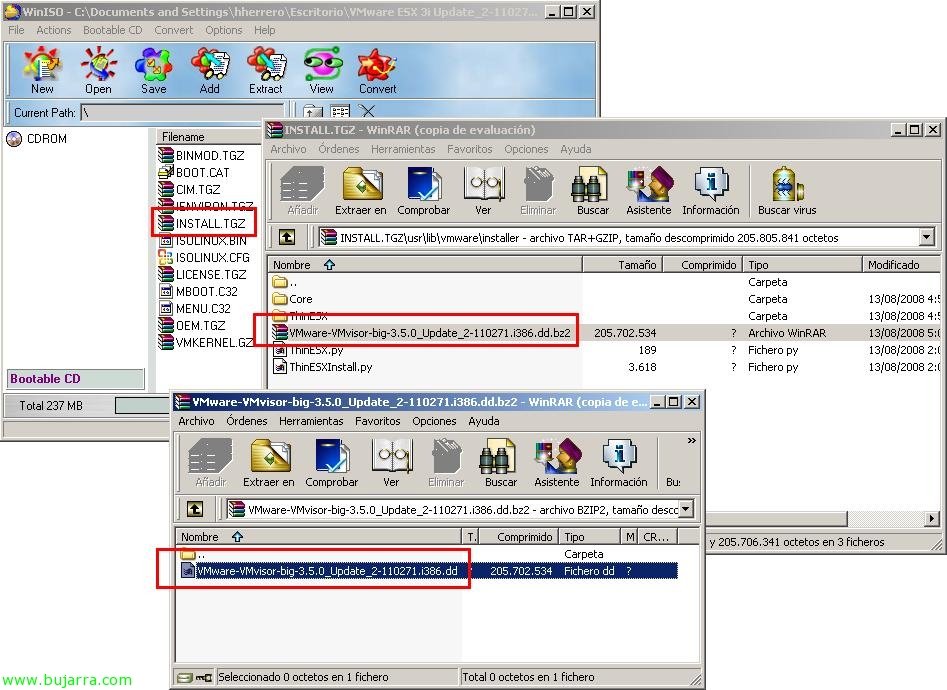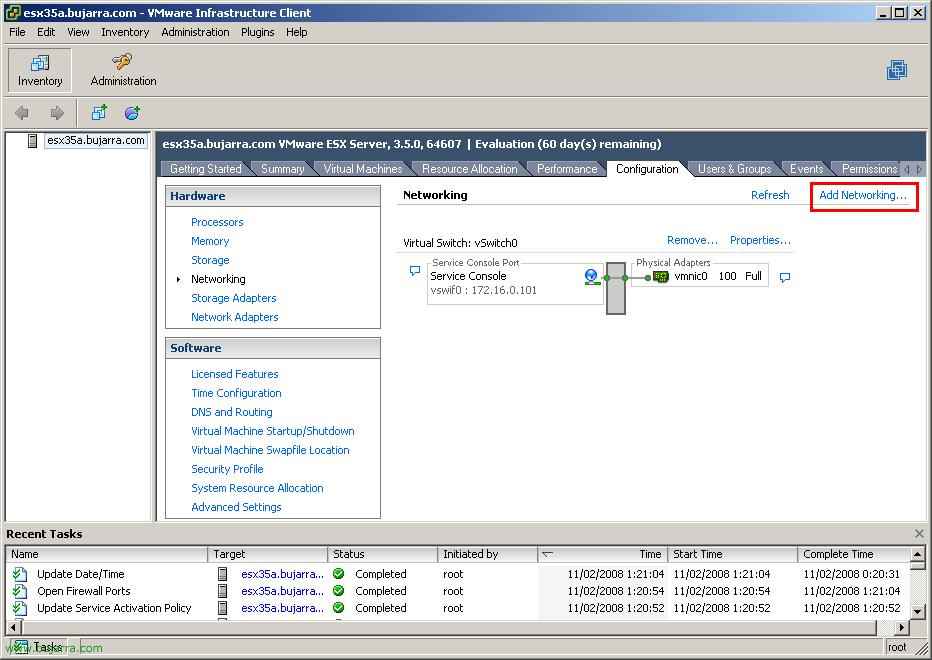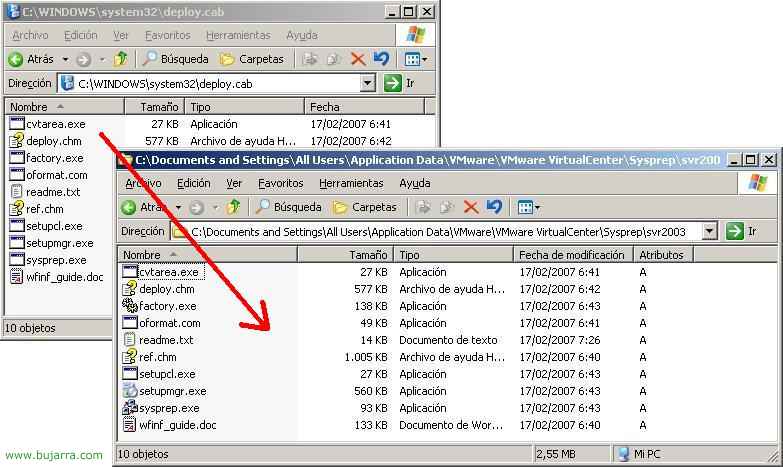Montez/mappez les disques virtuels VMware Server sur votre PC
Los discos de VMware con formato VMDK se pueden montar en nuestro equipo para la tarea que necesitemos, sea acceder a sus discos en un momento puntual o directamente para realizar un backup del contenido de la máquina virtual. Lo podremos conseguir gracias a ‘Vmware-Mount’.